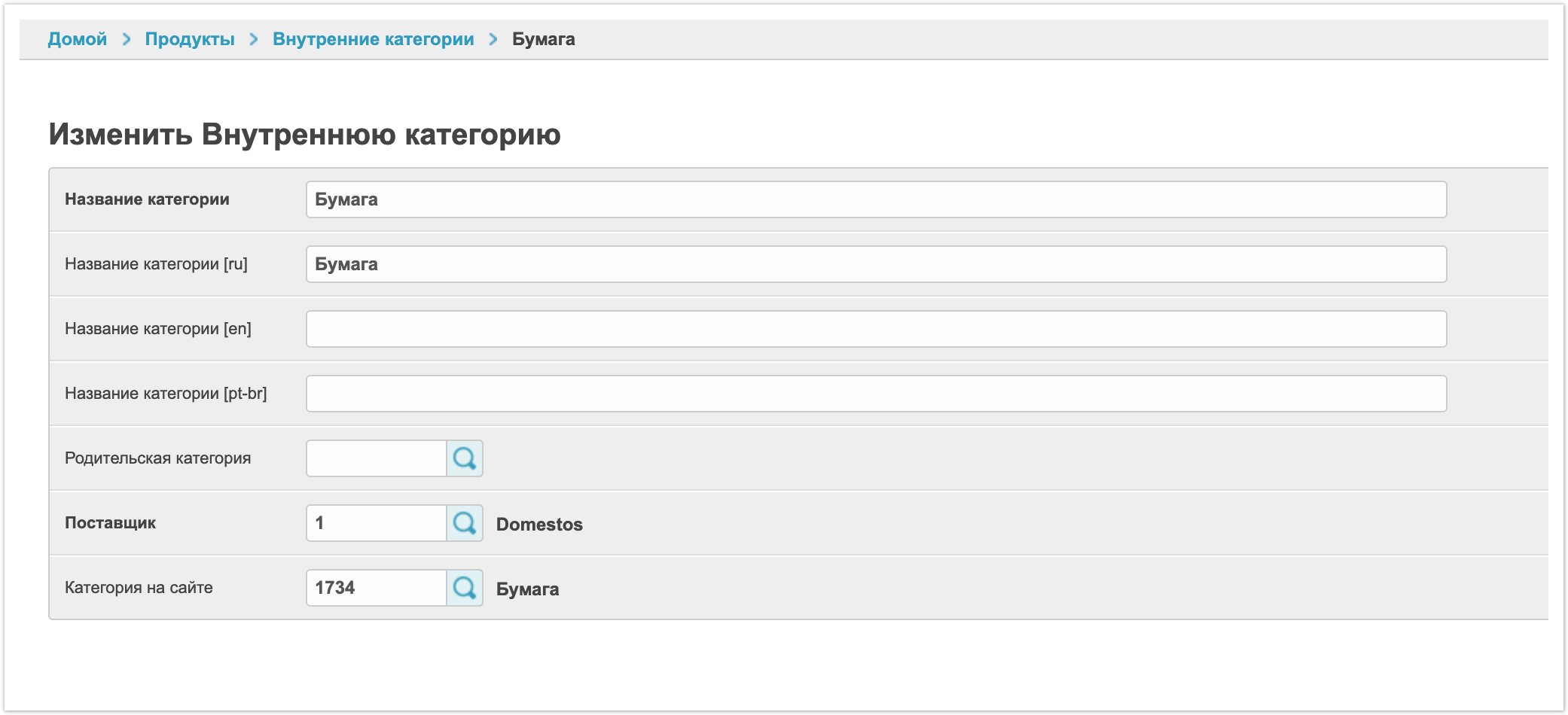| Sv translation | |||||||||||||||||||||||||
|---|---|---|---|---|---|---|---|---|---|---|---|---|---|---|---|---|---|---|---|---|---|---|---|---|---|
| |||||||||||||||||||||||||
Информация про настройку категорий также рассказана в видео:
Рассмотрим настройку внутренних категорий со стороны панели администратора.
Для того, чтобы выполнить настройку необходимо в панели администратора перейти в раздел Внутренние категории. Добавление внутренней категорииВнутренние категории обычно выгружаются из ERP системы, если настроена интеграция. Если интеграция с учетной системой не настроена, то тогда можно добавить внутреннюю категорию вручную. Чтобы завести ее вручную, нужно нажать на кнопку Добавить Внутреннюю категорию.
Название категории - в этом поле указывается название внутренней категории. Его можно указать на разных языках для платформ с использованием мультиязычности. Родительская категория - в этом поле можно указать, к какой родительской категории относится заводимая внутренняя категория. Заполнение этого поля актуально, если создается вложенная категория, у которой есть родитель. Если же создается внутренняя категория верхнего уровня, то заполнять это поле не требуется. Поставщик - в этом поле указывается поставщик, к которому относится эта категория. Категория на сайте - в этом поле указывается категория на платформе, с которой должна быть сопоставлена заводимая внутренняя категория. После заполнения всех необходимых параметров нужно выполнить сохранение новой внутренней категории. Для этого нужно нажать кнопку Сохранить в правом нижнем углу страницы. После сохранения внутренняя категория появится в списке. Изменение внутренней категорийЗаведенную ранее внутреннюю категорию можно изменить, если это необходимо. Для того, чтобы найти категорию, которую требуется изменить в списке достаточно воспользоваться строкой поиска по внутренним категориям. Для изменения внутренней категории необходимо навести курсор на строку с ней. В правой части строки появится кнопка Изменить, на которую нужно нажать. После этого откроется карточка внутренней категории, в которую можно будет внести изменения. Подробнее доступные настройки внутренней категории были рассмотрены выше. Кроме изменения настроек внутренней категории можно также менять их порядок с помощью функционала Drag-and-Drop. Для этого нужно навести курсором на строку внутренней категории. После этого в правой части появится кнопка с тремя горизонтальными полосами, достаточно потянуть за нее и переместить внутреннюю категорию на новое место. Удаление внутренней категорийДля удаления внутренней категории необходимо выделить ее, а далее в выпадающем списке слева внизу страницы выбрать Удалить выбранные Внутренние категории. Кроме удаления можно также Привязать товары к категории. Эта настройка позволяет массово привязать несколько внутренних категорий к одной категории на платформе. Настройка внутренних категорий может выполняться владельцем платформы через панель администратора. Однако, поставщик из своего личного кабинета также может настроить их соответствие. Подробнее о настройке категорий со стороны поставщика рассказано на отдельной странице.
|
| Sv translation | |||||||||||||||||
|---|---|---|---|---|---|---|---|---|---|---|---|---|---|---|---|---|---|
| |||||||||||||||||
Consider setting up internal categories from the admin panel.
To configure it, go to the Internal categories section in the admin panel. Adding an internal categoryInternal categories are usually unloaded from the ERP system if integration is configured. If integration with the accounting system is not configured, then you can add an internal category manually. To enter it manually, you need to click on the Add Internal Category button.
Name of category - this field contains the name of the internal category. It can be specified in different languages for platforms using multilingualism. Parent Category - in this field you can specify which parent category the generated internal category belongs to. Filling in this field is relevant if a nested category is created that has a parent. If you are creating an internal top-level category, then this field is not required. Supplier - this field indicates the supplier to which this category belongs. Site category - this field specifies the category on the platform with which the generated internal category should be compared. After filling in all the necessary parameters, you need to save the new internal category. To do this, click the Save button in the lower right corner of the page. After saving, the internal category will appear in the list. Change internal categoriesThe previously entered internal category can be changed if necessary. In order to find the category that you want to change in the list, just use the search bar for internal categories. To change an internal category, hover over the line with it. An Change button will appear on the right side of the line, which you need to click on. After that, an internal category card will open, in which you can make changes. The available internal category settings were discussed above in more detail. In addition to changing the settings of an internal category, you can also change their order using the Drag-and-Drop functionality. To do this, hover over the line of the internal category with the cursor. After that, a button with three horizontal stripes will appear on the right side, just drag it and move the internal category to a new location. Deleting internal categoriesTo delete an internal category, select it, and then select Delete selected Internal categories from the drop-down list at the bottom left of the page. In addition to deleting, you can also Snap products to a category. This setting allows you to bulk link multiple internal categories to a single category on the platform. Internal categories can be configured by the platform owner through the admin panel. However, the supplier from his personal account can also configure their compliance. For more information about setting up categories on the supplier side, see a separate page.
|
| Sv translation | ||
|---|---|---|
| ||